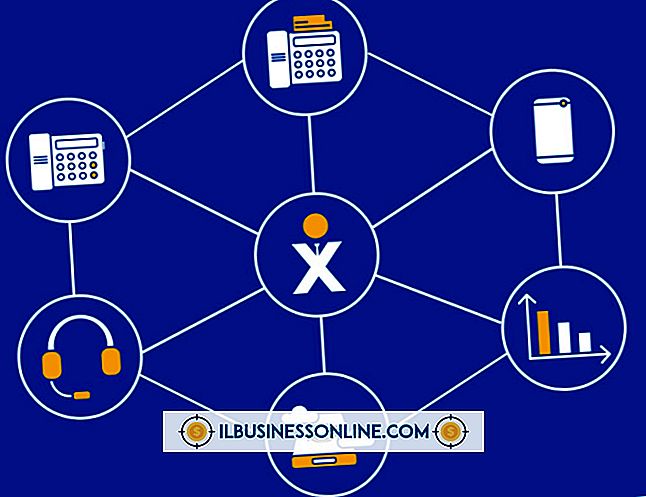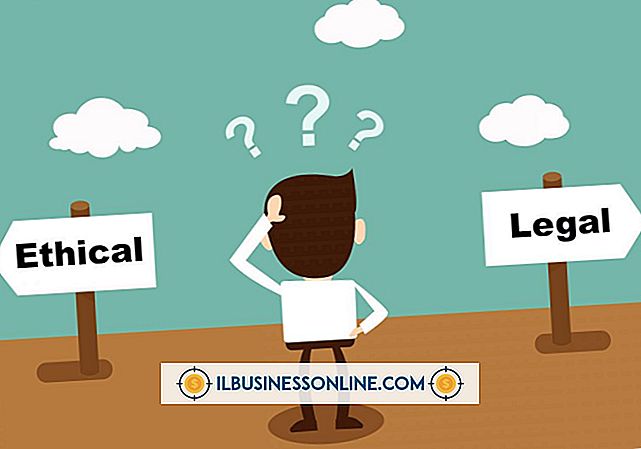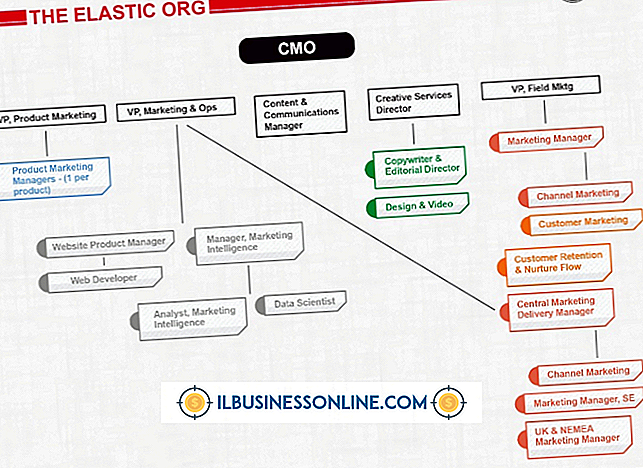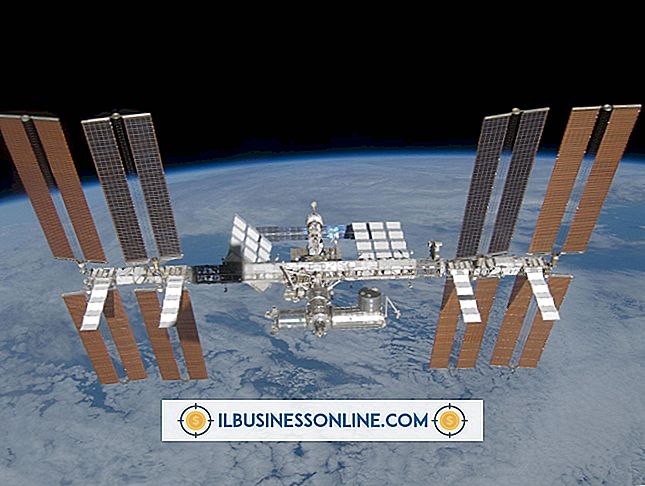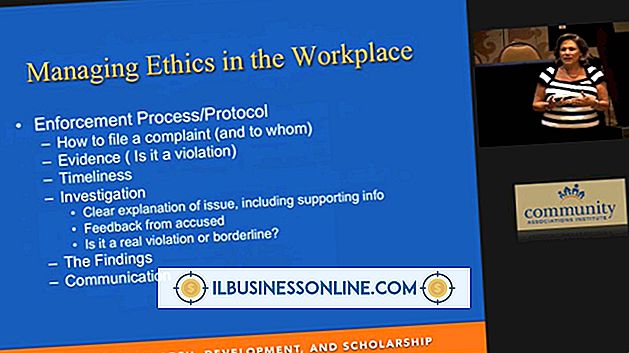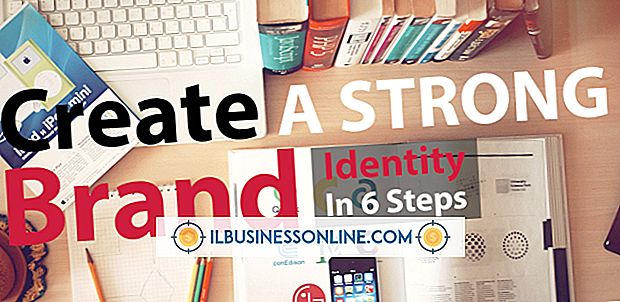잠겨있을 때 iPad 잠금 해제 도움말 및 iTunes에 연결한다고 말함
많은 비즈니스 소유자가 iPads를 사용하여 무역 박람회, 사무실 방문 및 사무실 내에서도 프레젠테이션을 비롯한 다양한 회의 요구 사항에 대한 데이터를 수집합니다. 다른 사람이 잘못된 암호를 여러 번 입력하면 iPad가 비활성화 될 수 있습니다. 잠재적 인 도둑으로부터 iPad를 보호 할 수있는 훌륭한 기능이기는하지만 신속하게 잠금을 해제 할 수 없다면 업무 일이 중단 될 수 있습니다. iPad 기능을 잠금 해제하고 재설정하는 몇 가지 방법이 있습니다.
iTunes에서 iPad 재설정
iPad를 컴퓨터에 USB 케이블로 연결하십시오. 컴퓨터에서 iTunes를 열고 iTunes의 오른쪽 상단 모서리에 장치를 놓습니다. 장치를 선택하면 두 가지 옵션이 화면에 나타납니다 : 지금 백업 또는 백업 복원. iPad를 지금까지 백업하지 않았거나 오랫동안하지 않았다면 지금 백업을 선택하십시오. 이렇게하면 iPad가 iTunes와 동기화됩니다. 동기화 프로세스의 첫 번째 부분은 iPad에 비밀번호를 입력하는 것입니다. 암호를 알고있는 경우 암호를 입력하면 백업을 계속하거나 취소하고 장치 사용을 계속할 수 있습니다. iPad를 성공적으로 재설정했습니다.
iPad가 비활성화되어 있고 장치를 동기화 할 수없는 경우 백업 복원을 선택하십시오. 이전에 iPad를 백업 한 경우에만 작동합니다. 백업을 복원 할 때 사진, 파일 및 다운로드를 포함하여 최대한 많은 데이터를 복원해야하는 최신 백업을 선택하십시오. 데이터가 컴퓨터에서 iPad로 전송되는 동안 복원 프로세스에는 몇 분이 소요됩니다.
iTunes가없는 복구 모드
iTunes와 절대 동기화하지 않은 경우 iPad를 계속 사용할 수 있지만 백업이 없기 때문에 모든 데이터를 장치로 복원 할 수는 없습니다. iTunes가있는 컴퓨터에 iPad를 연결하십시오. 장치가 USB 포트를 통해 연결되어있는 동안 Apple 로고가 나타날 때까지 전원 버튼을 누른 채 홈 버튼을 누르고 강제 재시동을 수행하십시오.
몇 분 후에 복원 또는 업데이트하라는 메시지가 나타납니다. 업데이트를 시도하여 데이터를 유지 관리 할 수 있습니다. 그러나 iPad가 사용 중지 된 경우 복원을 선택해야합니다. 이 프로세스는 장치를 원래의 출하시 설정으로 복원합니다. 이 과정을 완료하는 데 15 분 이상 소요됩니다. 장치를 다시 설정해야합니다. 아이튠즈 패스워드를 가지고있는 한, 사용하기 위해 iPad에 모든 관련 앱을 다시로드 할 수 있어야하지만 데이터를 복원 할 수는 없습니다.
타사 소프트웨어
암호 보호를 우회하면서 iOS 장치를 잠금 해제하는 데 도움이되는 타사 소프트웨어 솔루션이 있습니다. 원치 않는 맬웨어 또는 바이러스 감염을 막기 위해 항상 타사 프로그램에 대한 실사를 수행하십시오.
LockWiper는 암호를 무시하는 타사 프로그램 중 하나입니다. 프로그램을 설치하고 USB 포트에 장치를 연결하여 iPad를 재설정하십시오. 장치를 인식 할 수있는 모드로 전환하라는 메시지를 따르십시오. 장치 세부 정보가 확인되고 펌웨어가 업데이트됩니다. 확인 후에는 잠금 해제 시작을 클릭하면 잠금 해제 프로세스가 시작됩니다. 시스템에서 사용할 암호는 잠금을 해제하려면 "000000"입니다. 작업이 완료되면 iTunes를 정상적으로 백업하고 장치 사용으로 돌아갑니다.